Para que Google Analytics nos proporcione información relevante y de calidad, es necesario que tenga una configuración mínima. En este artículo, descubrirás cómo configurar Google Analytics en 6 pasos básicos.
Cómo configurar Google Analytics para medir bien
- Haz una copia de seguridad
- Fija tu objetivo
- Mide SEO y SEM
- Deja que tus usuarios te descubran sus keywords
- No te engañes
- Identifica a tu usuario perfecto
Paso 1: Haz una copia de seguridad. Por si acaso…
Crea una vista de copia de seguridad, por lo que pueda pasar; así, siempre dispondrás de todos los datos recogidos por Google Analytics.
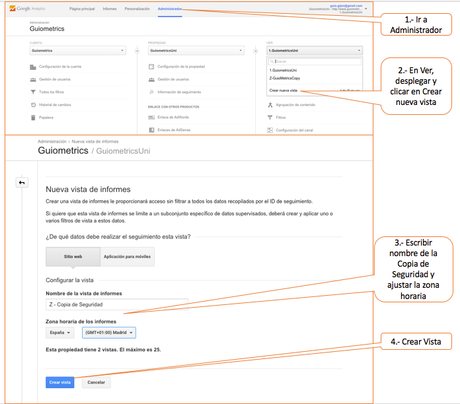
Truco: ponle una Z delante del nombre, así siempre aparecerá la última en la lista de vistas y será más difícil que la elijas y modifiques por equivocación.
Paso 2: Fija tu objetivo
¿Qué quieres que haga el usuario en tu sitio web?
Si el usuario pudiera hacer una sola cosa en tu web, ¿qué cosa desearías que fuera? ¿Hacer una compra? ¿Suscribirse a un boletín? ¿Pedir un presupuesto? ¿Hacer clic en un anuncio? ¿Comentar un artículo?
Medir por medir no tiene sentido. Hay que medir para conseguir un objetivo: el objetivo de tu web.
¿De qué te sirve saber mil y un datos de tus visitantes si no sabes cuáles de todos ellos son los que compran / se suscriben / piden / clican / comentan? En marketing digital alcanzar un objetivo también se llama conversión.
Una vez tienes claro cuál es el objetivo principal, también llamado macro-objetivo, puedes identificar otras cosas que también quieres que haga el usuario pero que no son la más importantes. Estas otras cosas son los micro-objetivos.
Configura objetivos
Cuando un usuario alcanza un objetivo es porque ha hecho clic en algún sitio de tu web: en el botón de compra, en el de enviar formulario, en un anuncio, en el de enviar comentario o en el de compartir en redes sociales.
Cuando esto sucede, a veces nos lleva a una página de “gracias por su compra” o “su operación se ha completado con éxito”; otras veces aparece un mensaje en la misma página “Formulario enviado correctamente”; y otras veces nos llevan a otro sitio web, como en el caso de los anuncios por ejemplo.
Si tu caso es el primero y al alcanzar el objetivo se muestra una página diferente, es muy posible que consigas configurar tu objetivo con éxito en Google Analytics. En otro caso, antes de configurar el objetivo, necesitas que un programador cree un evento para registrar los clics de envío de formulario o en un enlace externo.
Para que Google Analytics mida estas conversiones haremos lo siguiente:
Guía rápida para configurar objetivos en Google Analytics from Guiomar González
Puedes consultar la ayuda de Google Analytics sobre expresiones regulares y la lista de expresiones regulares para Google Analytics de Jay Taylor y comprobar si funcionan en Regex101.
Truco: dentro de Analytics, agrupa los objetivos según su importancia y naturaleza; por ejemplo, grupo 1: macro-objetivo; grupo 2: micro-objetivos de persuasión
Configura el comercio electrónico mejorado. Si tu web es una tienda online, tener activado el comercio electrónico mejorado te va a dar muchísimos datos interesantes para gestionarla; por ejemplo el embudo de compra y el de check-out.
Primero se activa en Administrador / Ver / Configuración de comercio electrónico:
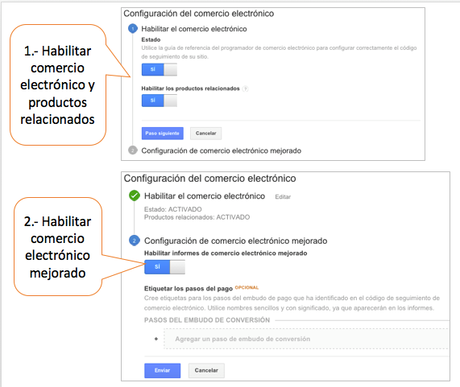
Y después se modifica el código de seguimiento. Esto tiene que hacerlo un programador, ya que hay que modificar código, siguiendo la documentación de seguimiento de comercio electrónico.
Hay extensiones para añadir el comercio electrónico mejorado de Google Analytics en Magento y Prestashop.
Paso 3: Mide SEO y SEM
Enlaza otros productos de Google Analytics para tener toda la información en un sólo sitio y …. una visión de conjunto.
Adwords – Si no identificas y enlazas tu cuenta de Adwords, para analytics TODO el tráfico que venga de buscadores se clasificará como búsqueda orgánica (SEO), aunque venga de un anuncio de adwords.
Para enlazar Analytics y Adwords sigue estos pasos:
Cómo enlazar Google Analytics y Adwords from Guiomar González
Search Console – De esta forma vemos parte de los datos de Search Console de Google dentro de Google Analytics.
Para enlazar Analytics y Search Console sigue estos pasos:
Enlazar Google Search Conslole con Google Analytics from Guiomar González
Paso 4: Deja que tus usuarios te descubran sus keywords
Activa el seguimiento del buscador interno.
Si tu web no tiene buscador interno ¡corre, consigue uno cuanto antes! Esta funcionalidad te va a ayudar a optimizar tu sitio web en múltiples aspectos.
Usabilidad – ¿Muchas búsquedas de “vestidos fiesta” o de “condiciones de envío”? Comprueba que estas secciones están visibles y se localizan fácilmente.
Truco: siento que lo descubras así, pero tú no eres objetivo; así que mejor si esta comprobación la hace alguien ajeno al funcionamiento de tu web: tu padre, tu prima, un vecino…
Keywords – Descubre palabras clave en las búsquedas de tus usuarios y clientes. ¿Muchas búsquedas de “tajalápiz” desde Asturias o “maquineta” desde Catalunya? Ya tienes otras 2 keywords para todos los “sacapuntas” de tu tienda.
Detecta también errores de posicionamiento – Palabras clave que identifican tu sitio con productos o servicios que no tienen nada que ver con tu sitio web.
Oportunidades de negocio – Cuando las búsquedas de “queso Gamoneu” se repiten cada semana, va a ser hora que añadas este producto a tu tienda online gourmet y atrapes todas esas ventas, ¿no te parece?
Para activar el buscador interno sigue estos pasos:
Cómo activar el seguimiento del buscador interno en Google Analytics from Guiomar González
Paso 5: No te engañes: no midas tus propias visitas
¿Cuántas veces entran en tu web al día? Pues multiplícalo por 30 y ya sabes cuántas falsas visitas tienes al mes, como mínimo.
Puedes evitar el autoengaño de 2 maneras, excluyendo la IP desde la que te conectas o bloqueando analytics para tu web desde tu navegador.
Excluye la IP desde la que te conectas a tu sitio web tal como ves en la imagen.
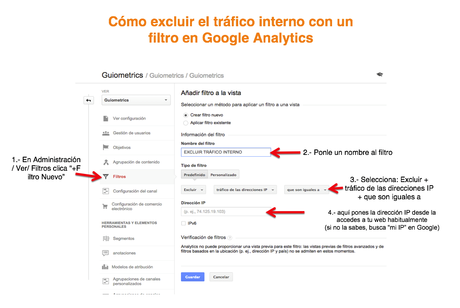
Bloquea Analytics desde tu navegador. Aquí te explico cómo hacerlo:
Excluir tráfico interno en Google Analytics sin filtros from Guiomar González
Paso 6: Identifica a tu usuario perfecto
Habilita los informes de datos demográficos y de intereses
Sabes que la quinoa es un producto demandado por jóvenes veganos, pero los datos de analytics te dicen que, desde hace unas semanas, cada vez más personas mayores de 50 interesadas en salud ven la ficha de producto y lo compran. Vale la pena publicar un artículo tipo “cómo la quinoa mejora tu salud” o probar una campaña en Facebook dirigida a este nuevo segmento, ¿no?
¡Atención! Mucha atención, los datos demográficos de analytics corresponden sólo a una parte de las visitas a tu web, ya que provienen de la cookie de DoubleClick de terceros (para el tráfico de la Web) y de identificadores anónimos para aplicaciones para móviles que no tienen todos los usuarios.
Cómo habilitar los informes de datos demográficos y de intereses en Google Analytics
Click To Tweet
Para activarlos haz lo siguiente:
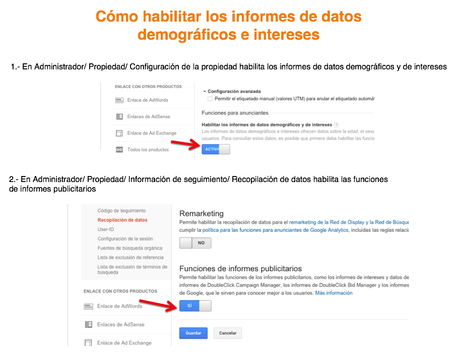
¿Ya lo has hecho todo? ¡Enhorabuena! A partir de ahora Google Analytics te proporciona datos más fiables y útiles.
